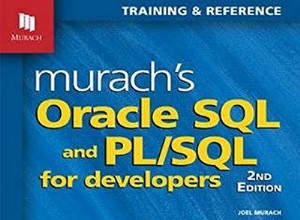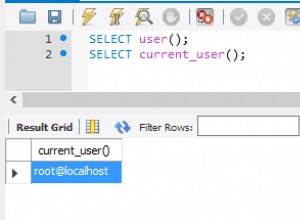Para criar uma tabela no SQL Server usando a GUI:
- Para garantir que o banco de dados correto seja expandido no Pesquisador de objetos, clique com o botão direito em Tabelas ícone e selecione Tabela... no menu contextual
- Uma nova tabela será aberta no modo Design. Adicione as colunas, seus tipos de dados e propriedades de coluna.
- Salve a tabela (no menu Arquivo ou clicando com o botão direito do mouse na guia da tabela e selecionando Salvar tabela1 )
A tabela aparecerá no Pesquisador de objetos em Tabelas ícone para o banco de dados aplicável.
Abaixo estão as capturas de tela para as etapas acima.
Clique com o botão direito do mouse em "Tabelas"
Para garantir que o banco de dados correto seja expandido no Pesquisador de objetos, clique com o botão direito do mouse em Tabelas ícone e selecione Tabela... no menu contextual:
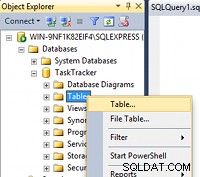
A nova tabela na visualização de design
Uma nova tabela será aberta no modo Design. Adicione as colunas, seus tipos de dados e propriedades de coluna:
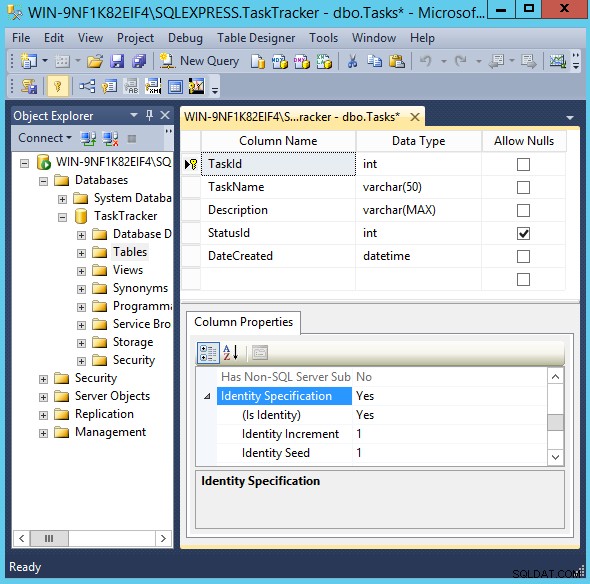
Salvar a tabela
Salve a tabela (no menu Arquivo ou clicando com o botão direito do mouse na guia da tabela e selecionando Salvar tabela_1 ):
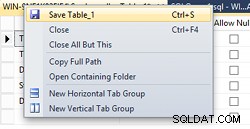
Nomeie a tabela no prompt e sua tabela será adicionada ao banco de dados.
Verifique a nova tabela
É uma boa prática verificar se a tabela foi criada no banco de dados correto e tem todas as colunas e tipos de dados corretos.
Você poderá ver a nova tabela no Explorador de Objetos. Se você não puder ver imediatamente a nova tabela no Pesquisador de Objetos, clique com o botão direito do mouse em Tabelas e clique em Atualizar :
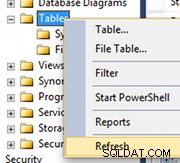
Quando você puder ver a tabela no Pesquisador de Objetos, expanda-a para revelar todas as colunas e seus respectivos tipos de dados:
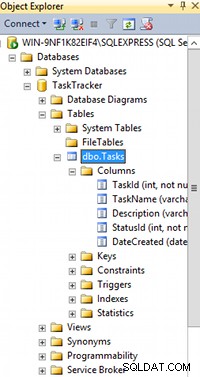
Criar uma tabela usando uma consulta
Você também pode criar uma tabela usando uma consulta.